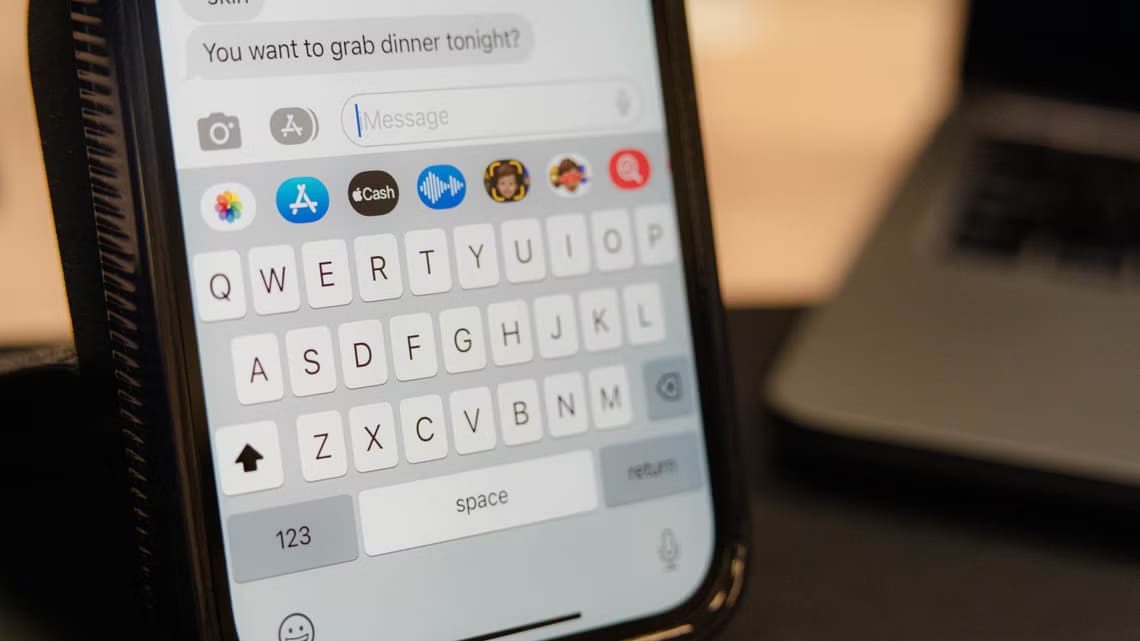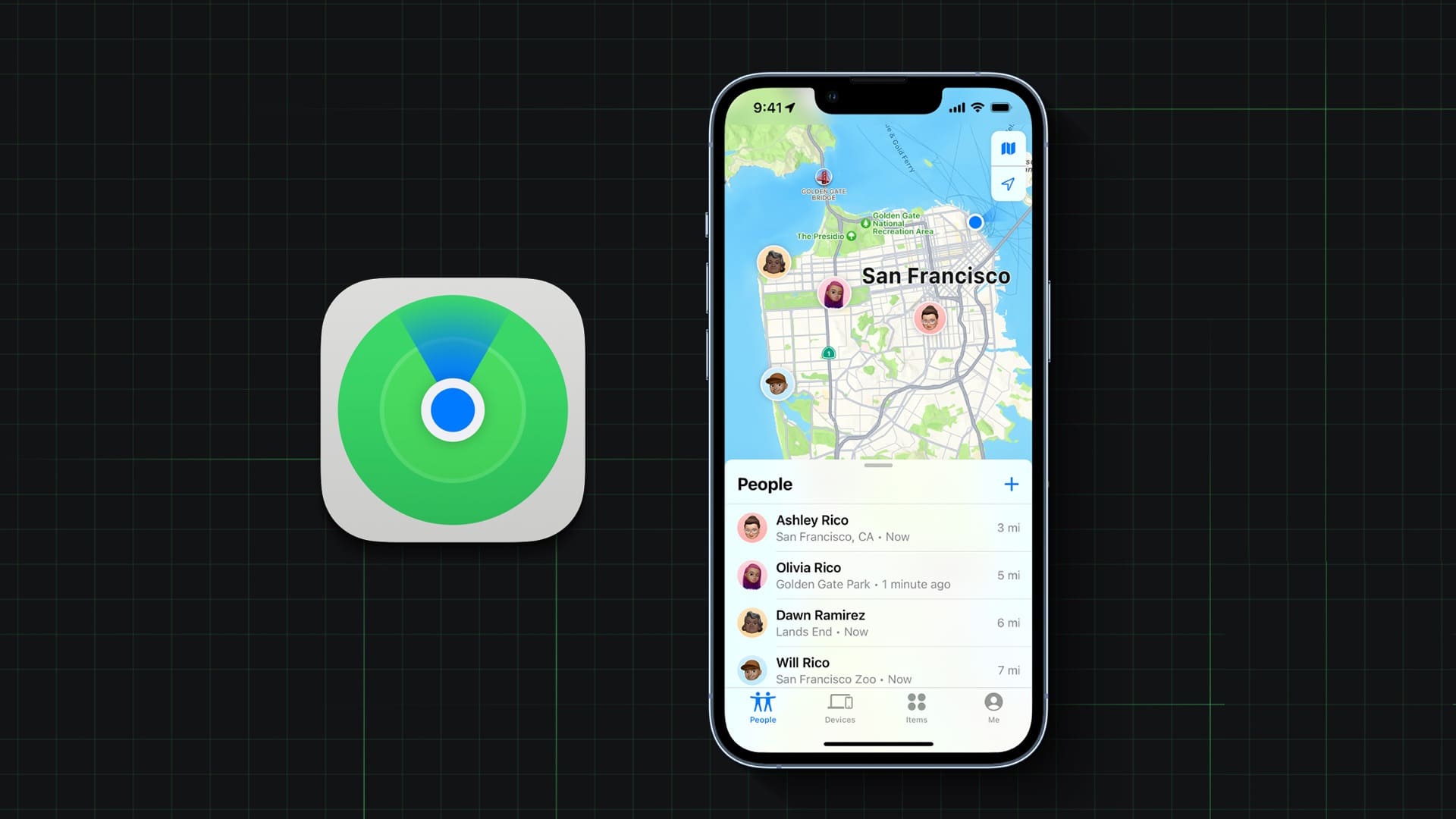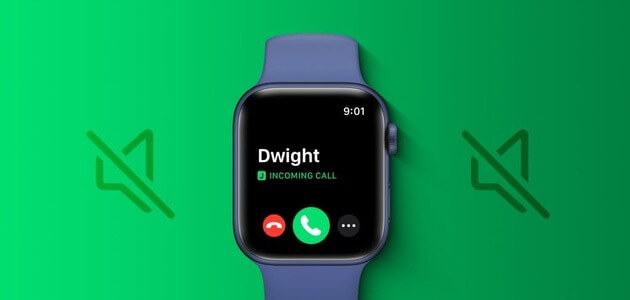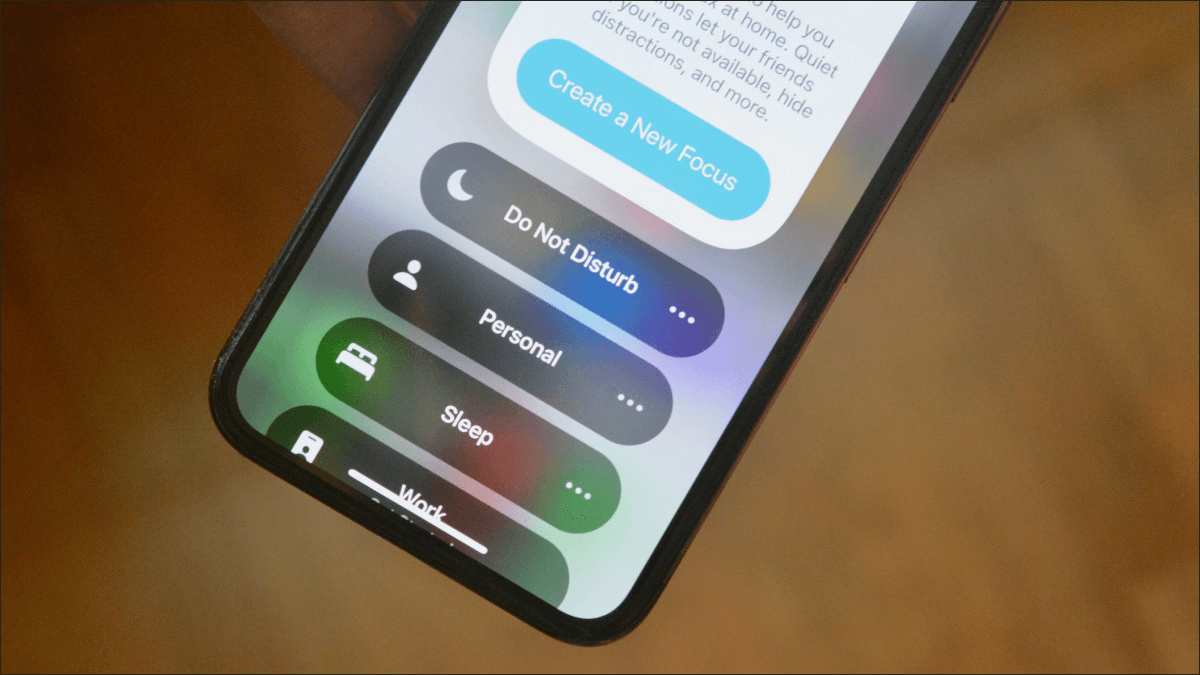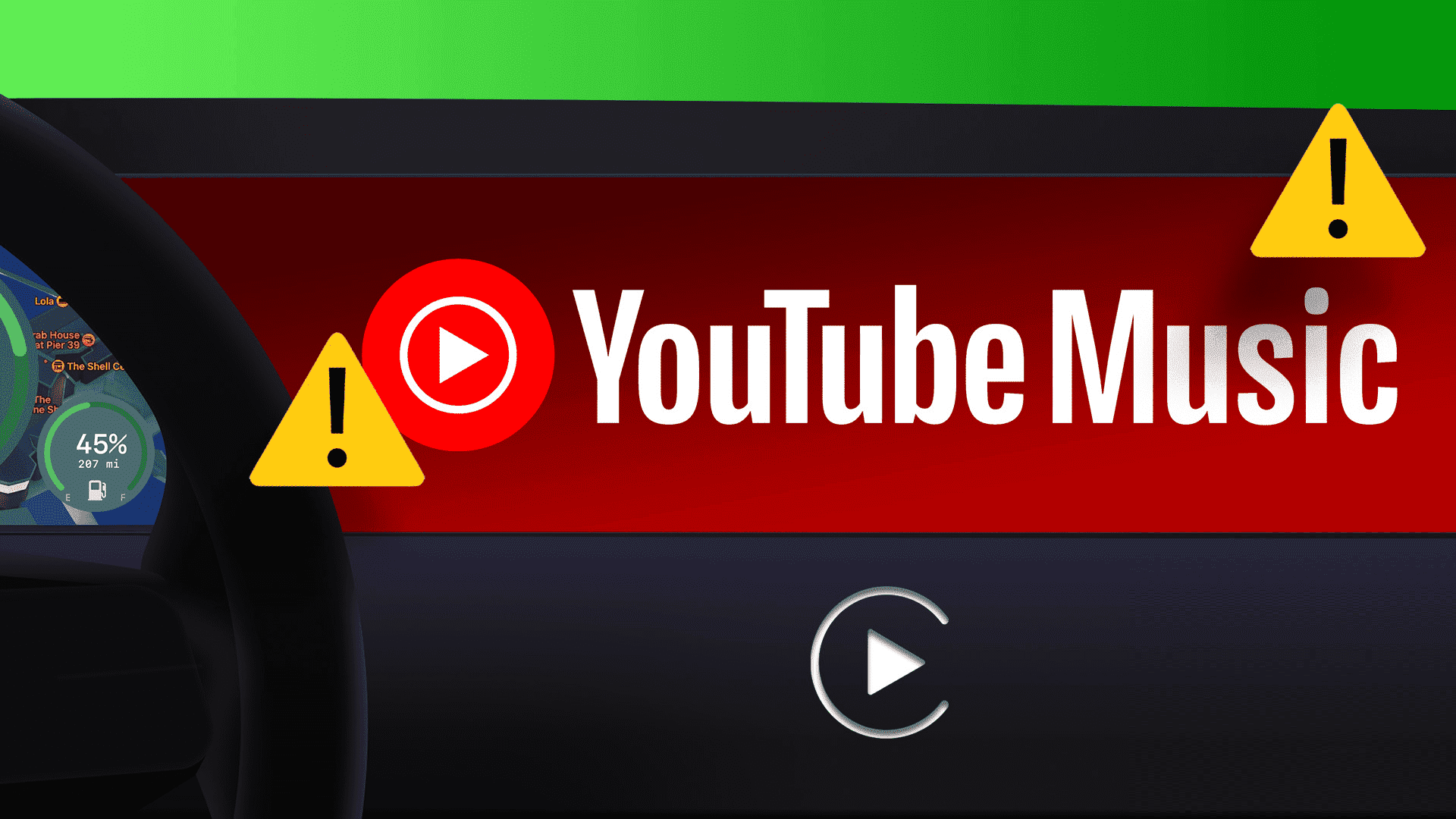iPhones har kommet langt. Med nye funksjoner introdusert med hver oppdatering, er det ingen overraskelse at Apple bestemte seg for å øke ante med sin siste oppdatering. Av alle iOS 17-funksjoner Nylig utgitt, er den mest unike funksjonen (ingen ordspill ment) standby-modus. Så la oss se nærmere på hva det er og hvordan du kan sette opp og bruke standby-modus på iPhone.
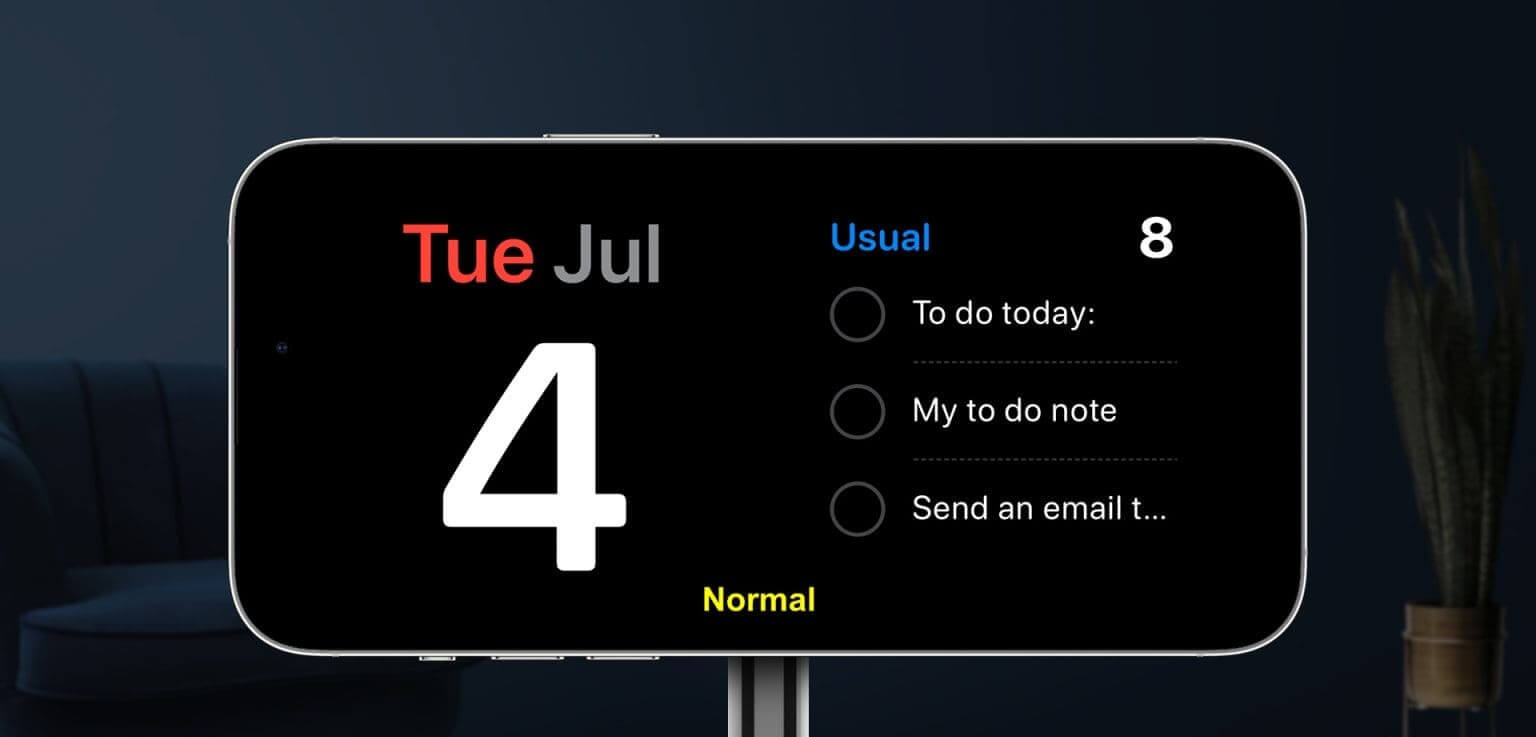
Forutsetningen for å bruke standby-modus er at enheten din må kjøre iOS 17. Dette betyr at standby-alternativet vil være synlig først etter Last ned og installer iOS 17-oppdateringen. Når du er ferdig, kan du sette opp og bruke standby-modus på iPhone.
Men først, la oss kort diskutere iOS 17 standby.
Hva er standby-modus i iOS 17?
En oppgradert versjon av Always On Display, iOS 17 standby lar enheten din vise informasjon som klokkeslett, spille av en lysbildefremvisning av bildene dine, vise de siste væroppdateringene osv., alt fra den låste iPhone-skjermen. Dette kan hjelpe deg med å få oppdateringer eller viktig informasjon uten å låse opp enheten.

Når den er aktivert, aktiveres standby-modus automatisk. Men for å gjøre dette, må iPhone oppfylle følgende betingelser:
- Må kjøre iOS 17.
- Den må kobles til laderen.
- Den må være i en rett, horisontal posisjon. Eller, hvis du bruker en MagSafe-holder, sørg for at iPhone holdes i liggende modus.
- Den må låses opp.
Når alle disse betingelsene er oppfylt, vil standby-modus aktiveres på din iPhone. I tillegg, hvis du bruker et MagSafe-stativ, kan du også dra nytte av funksjonen for posisjonsgjenkjenning, som vil endre StandBy-innretningene når den dokkes på forskjellige steder basert på dine preferanser.
Dessuten kan du endre standby-modus manuelt ved å sveipe fra venstre til høyre for å endre oppsett og fra topp til bunn for å endre widgets.
iPhones som støtter standby-modus
Støtter din iPhone standby-modus? Vel, her er listen over enheter som er kvalifisert for iOS 17-oppdatering og som derfor kan bruke standby-modus.
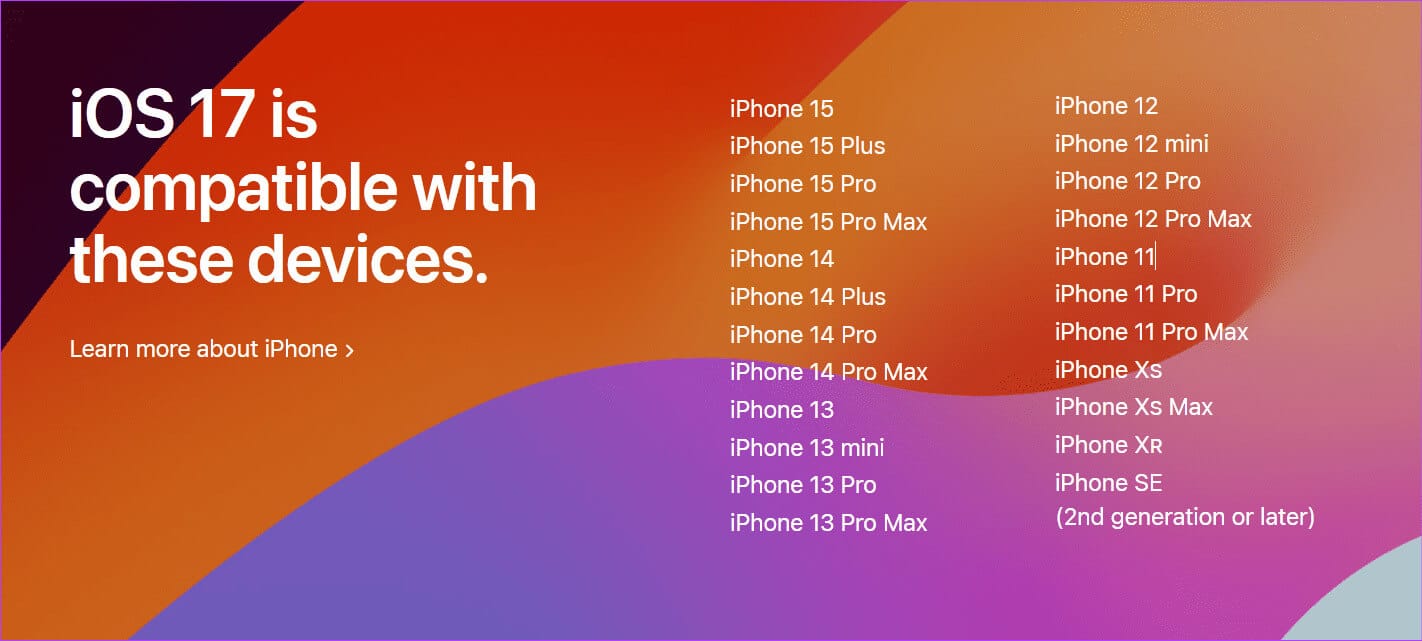
Slik aktiverer du ventemodus i iOS 17
Som standard er standby-modus aktivert i iOS 17. Men som de fleste funksjoner kan du aktivere eller deaktivere den etter eget ønske. Så hvis du har problemer med å slå den på eller tidligere har deaktivert funksjonen, her er hvordan du aktiverer ventemodus i iOS 17.
Trinn 1: åpne menyen Innstillinger på enheten.
Trinn 2: Rull ned og trykk på gjør seg klar.
Steg 3: Slå på Nøkkelbryter for standby.
Merk: Du kan også slå av bryteren for å deaktivere standby-modus.
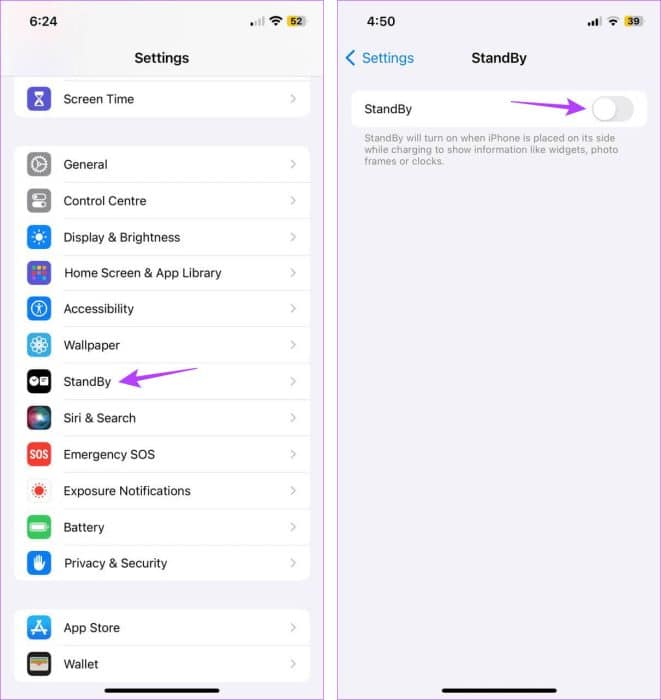
Dette vil aktivere standby-modus på din iPhone. I tillegg, hvis du ofte bruker enheten under dårlige lysforhold, kan du slå på nattmodus for å dempe skjermen.
Trinn 4: Vri bryteren til posisjon natt.
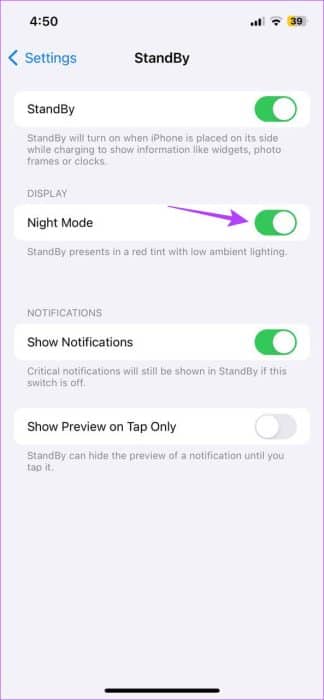
Nå, når du har satt din iPhone i dårlig lys, vil den automatisk dimme skjermen og gi skjermen en rød fargetone for å gjøre det lettere for øynene.
Endre eller tilpass standby-modus på iPhone
Når standby-modus er aktivert, kan du se de relevante widgetene på skjermen. Men hvis det er noen widgeter du vil legge til, for eksempel album eller batteriprosent, kan du gjøre det ved å bruke standby-innstillingsmenyen.
Dette vil tillate deg å legge til andre widgets til standby-skjermen. Deretter kan du sveipe opp og ned for å bytte mellom verktøy. Følg trinnene nedenfor for å gjøre dette.
Merk: Hvis du bruker eksisterende oppsett i standby-modus, sveip til venstre til du kommer til Widget-skjermen. Ellers kan du ikke tilpasse standby-widgetene.
1. Tilpass urskiven
Trinn 1: Når standby-modus åpnes, trykk lenge på en av de synlige widgetene. Eller trykk lenge på Skjermhjørner.

Steg 3: Trykk på ikonet øverst til venstre +.
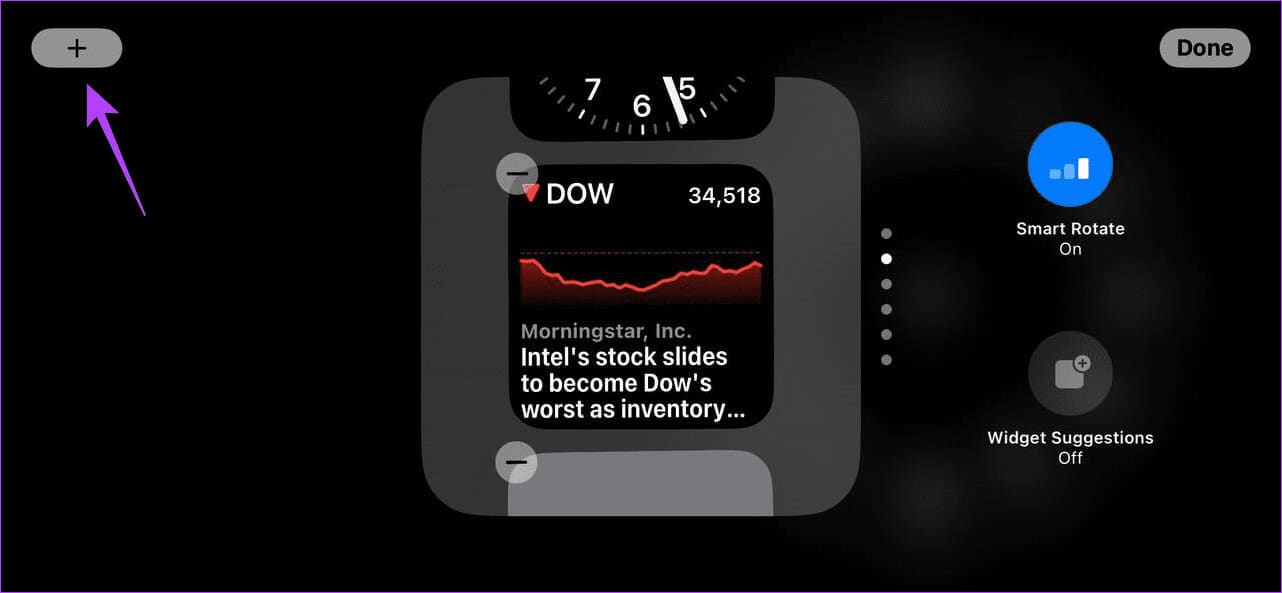
Trinn 4: Bla gjennom listen over tilgjengelige verktøy og klikk timen.
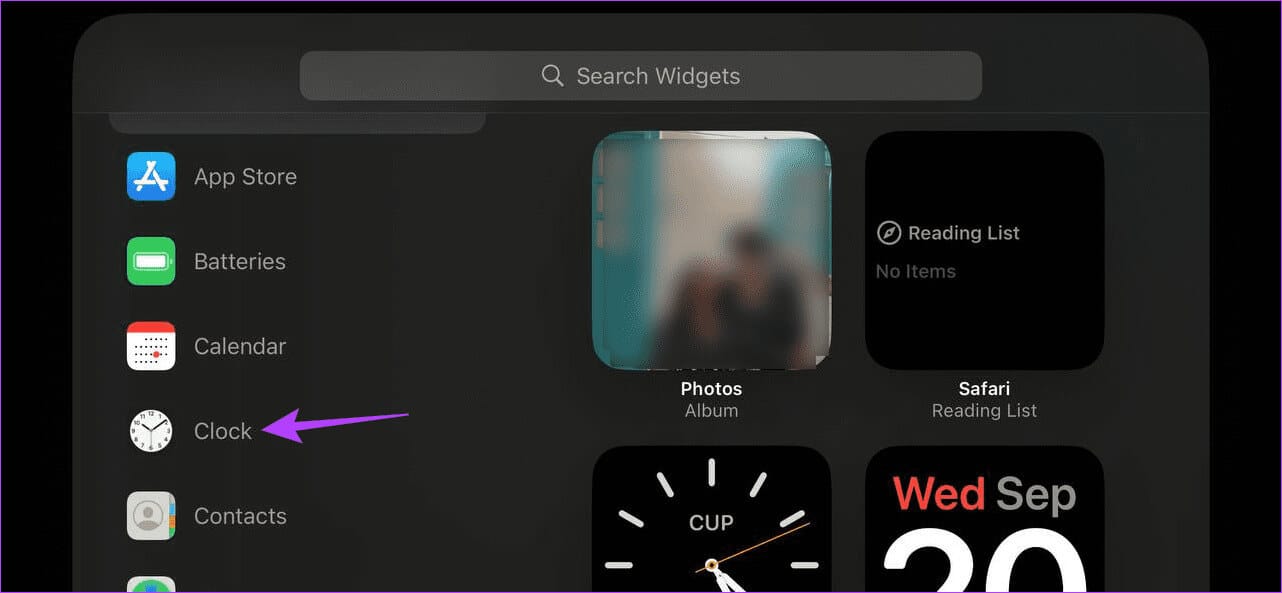
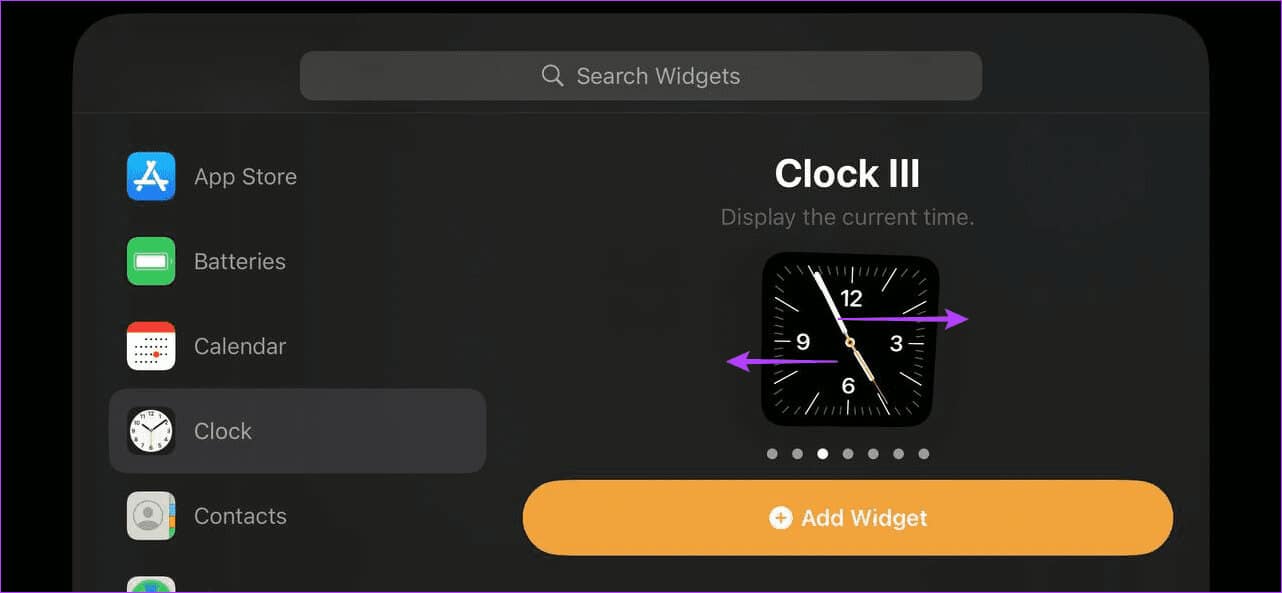
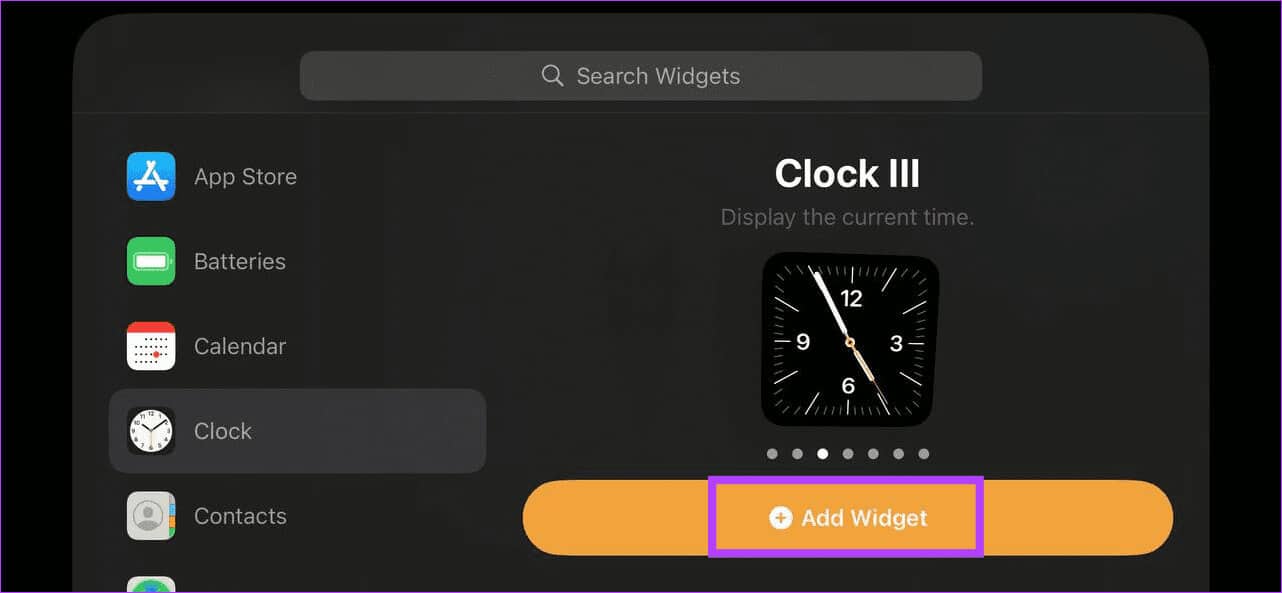
Trinn 7: Her, klikk på Den ble fullført.
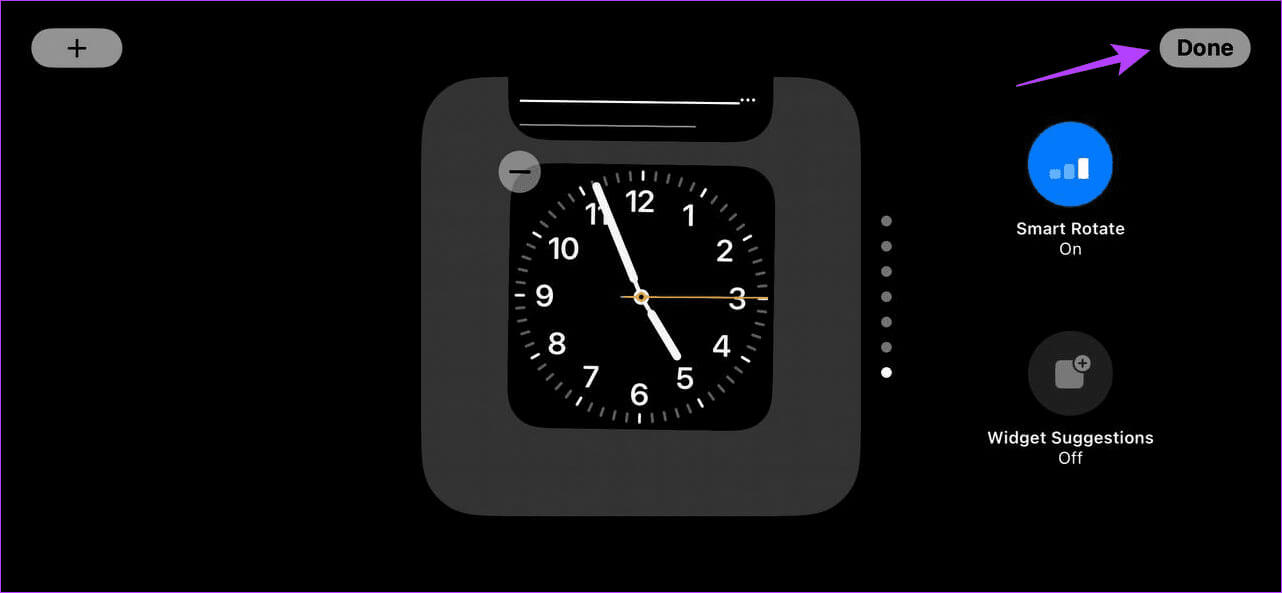
2. Legg til bilder
Trinn 1: Langt trykk på et element brukergrensesnitt Eller trykk lenge på siden av skjermen når enheten er i standby-modus. Skriv inn passordet ditt eller bruk Face ID hvis du blir bedt om det.

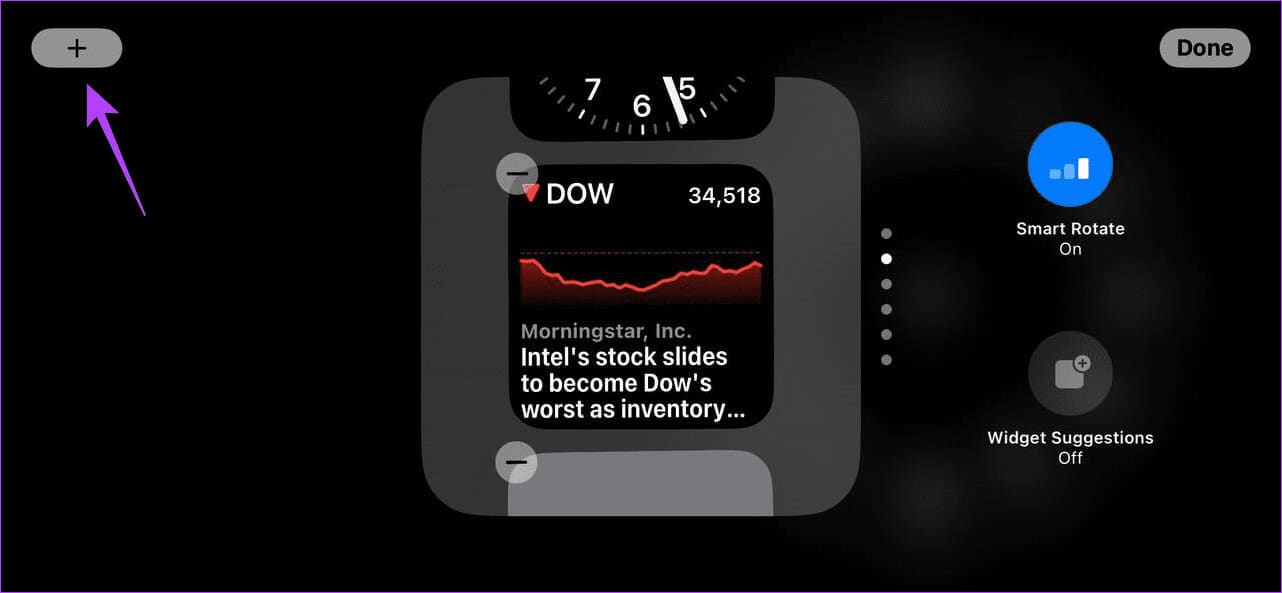
Steg 3: Fra Verktøy trykker du på Bilder.
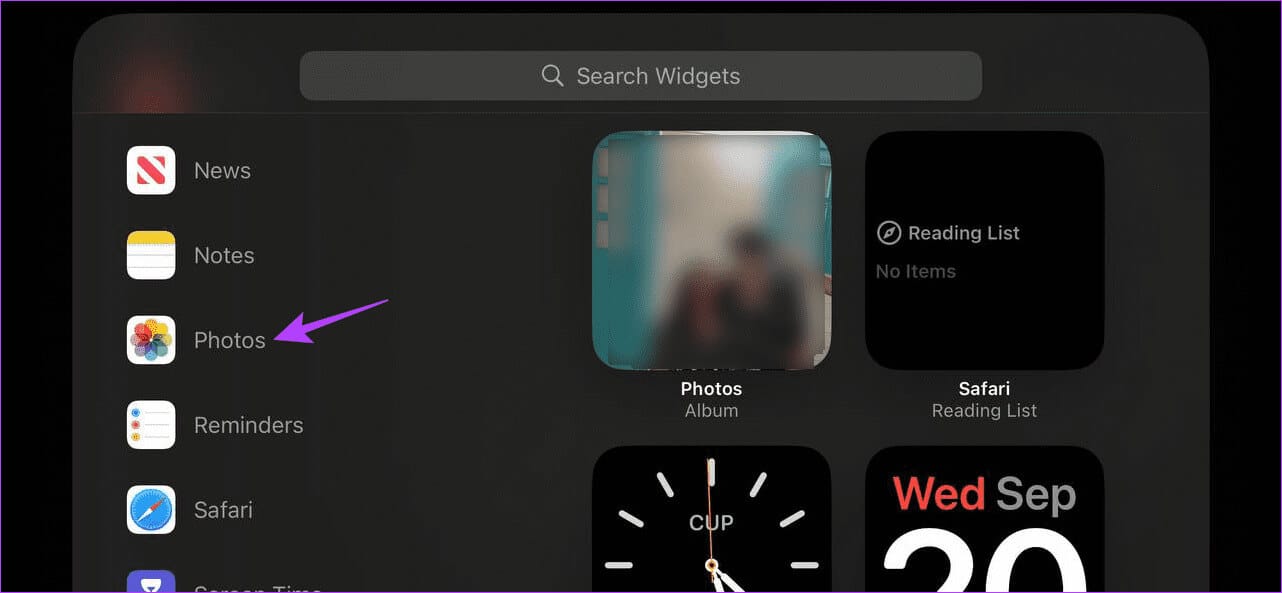
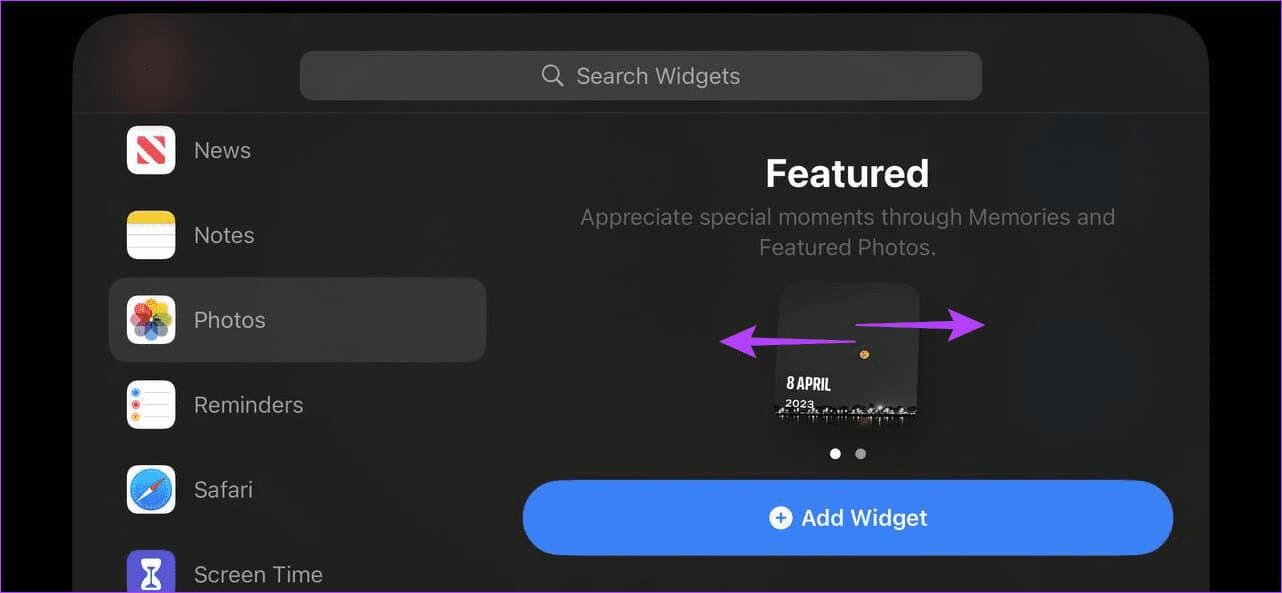
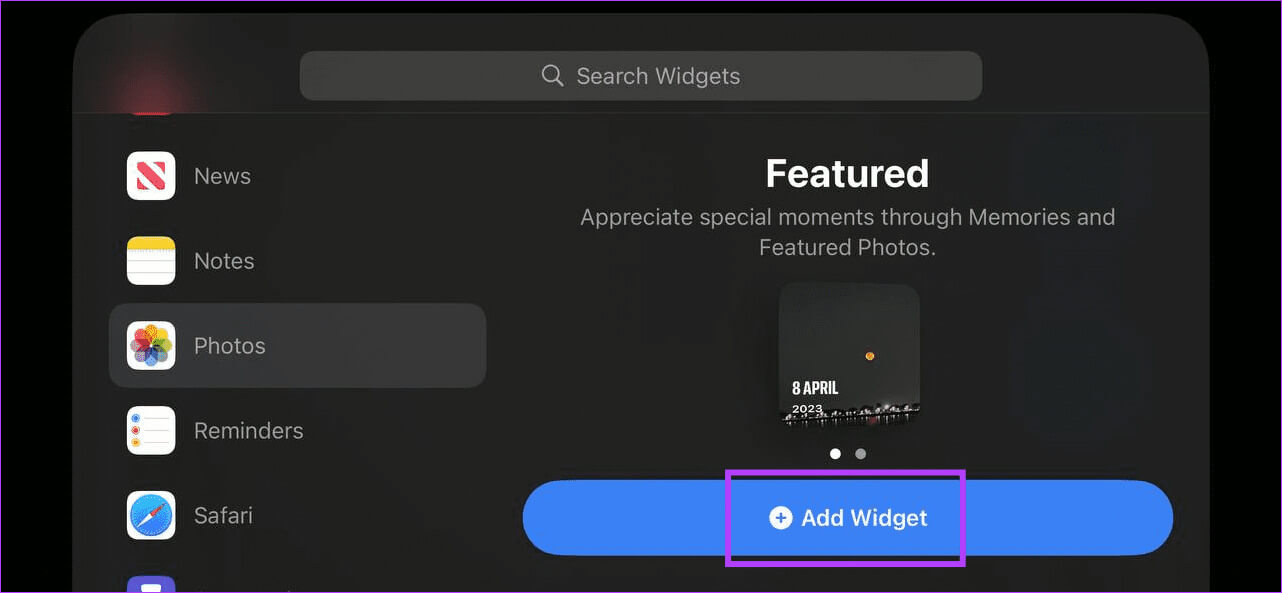
Steg 6: Her, klikk på "Smart rotering" و"Widget-forslag" For å sikre at iPhone roterer bildet tilsvarende og gir deg relevante verktøyforslag.
Trinn 7: Trykk deretter på Den ble fullført.
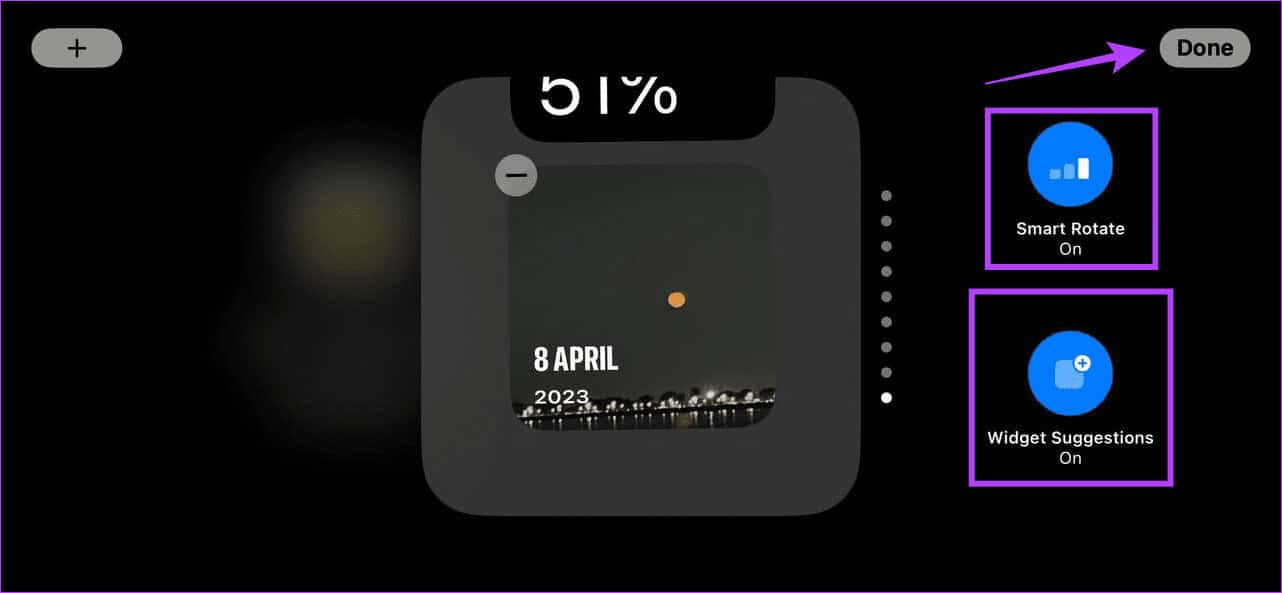
3. Legg til andre verktøy
Trinn 1: I standby-modus, trykk lenge på en av de synlige widgetene. Eller trykk lenge på Skjermhjørner.
Skriv inn passordet ditt eller lås opp enheten med Face ID Hvis du blir bedt om det.

Trinn 2: Klikk på ikonet +.
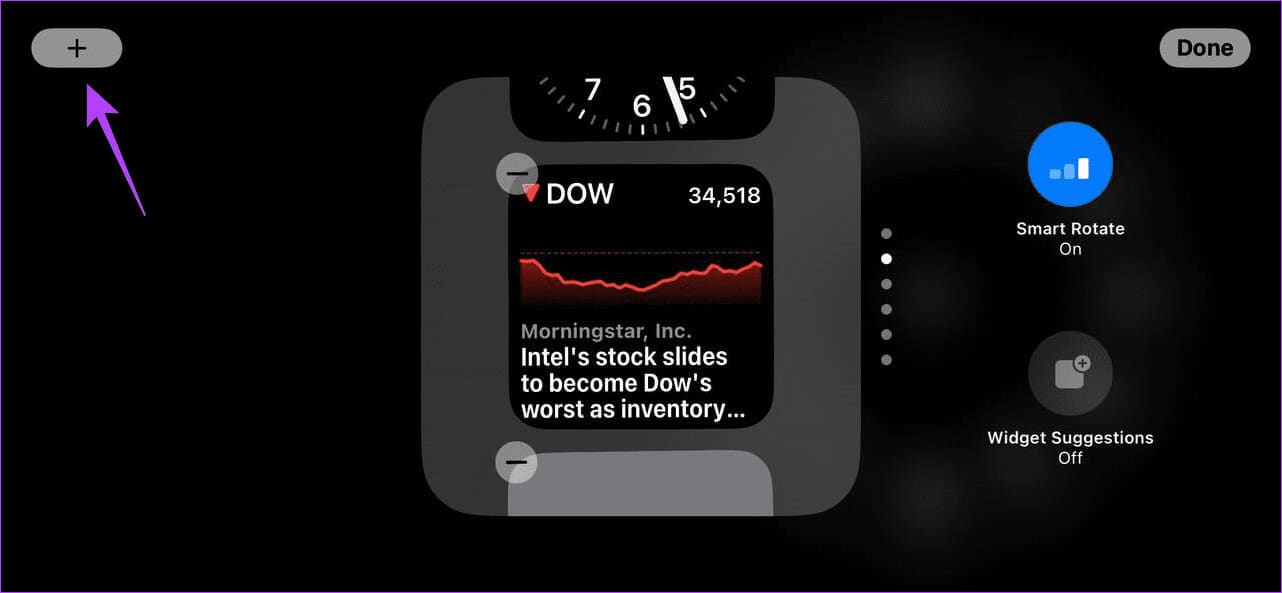
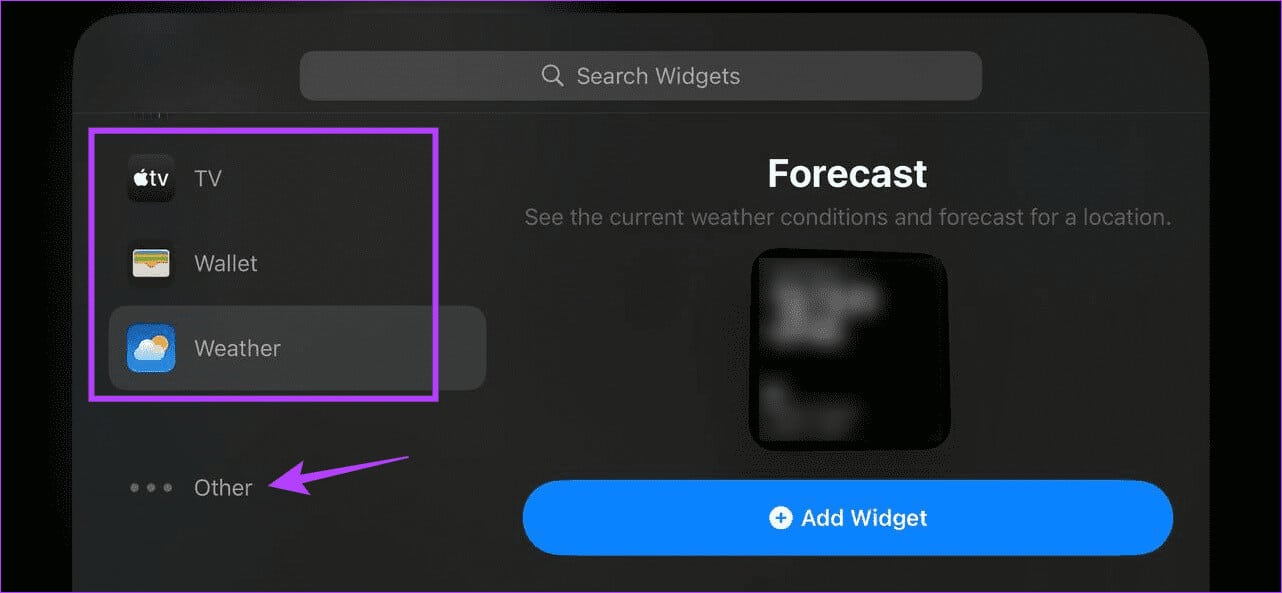
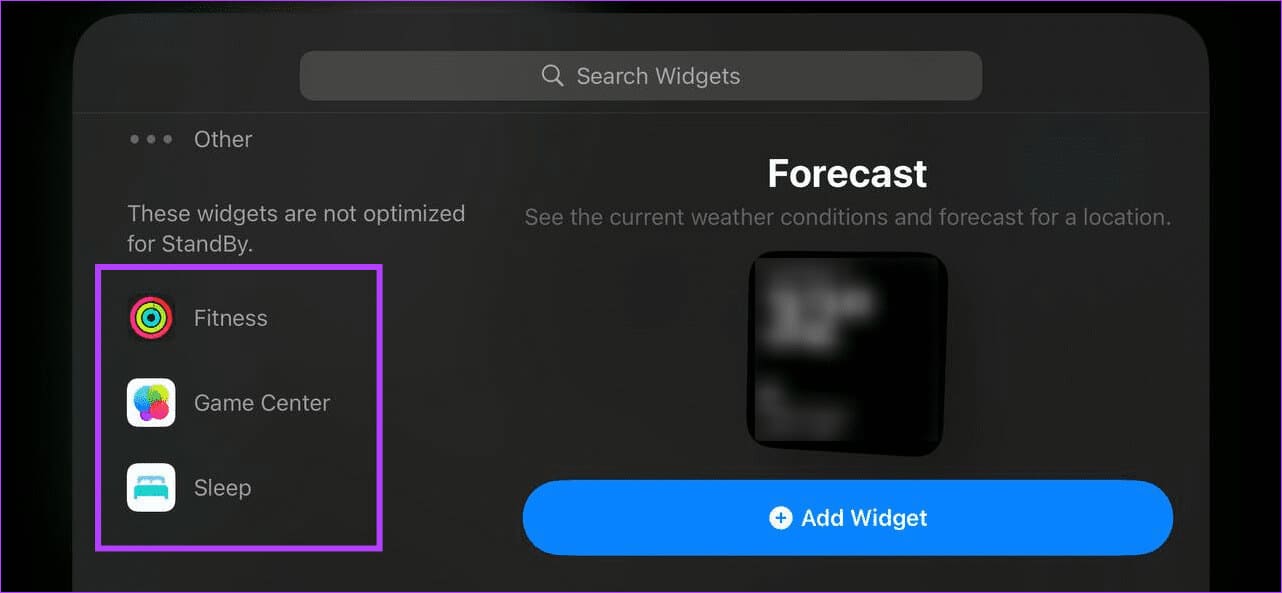
Trinn 5: Når du finner det relevante verktøyet, trykker du på Legg til widget.
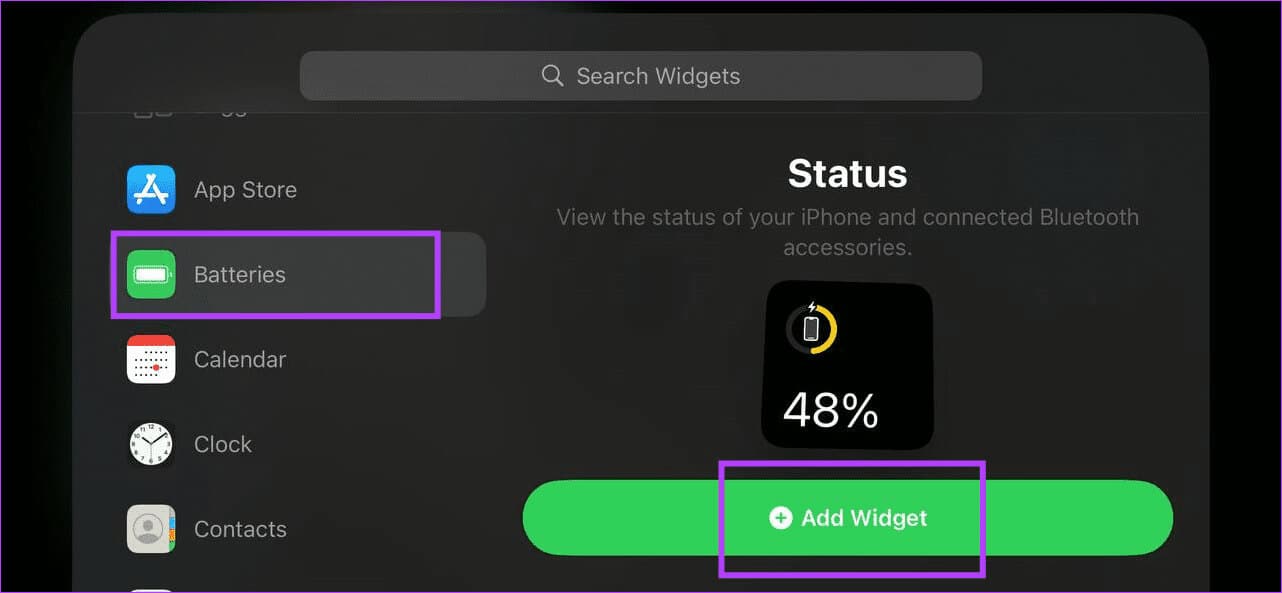
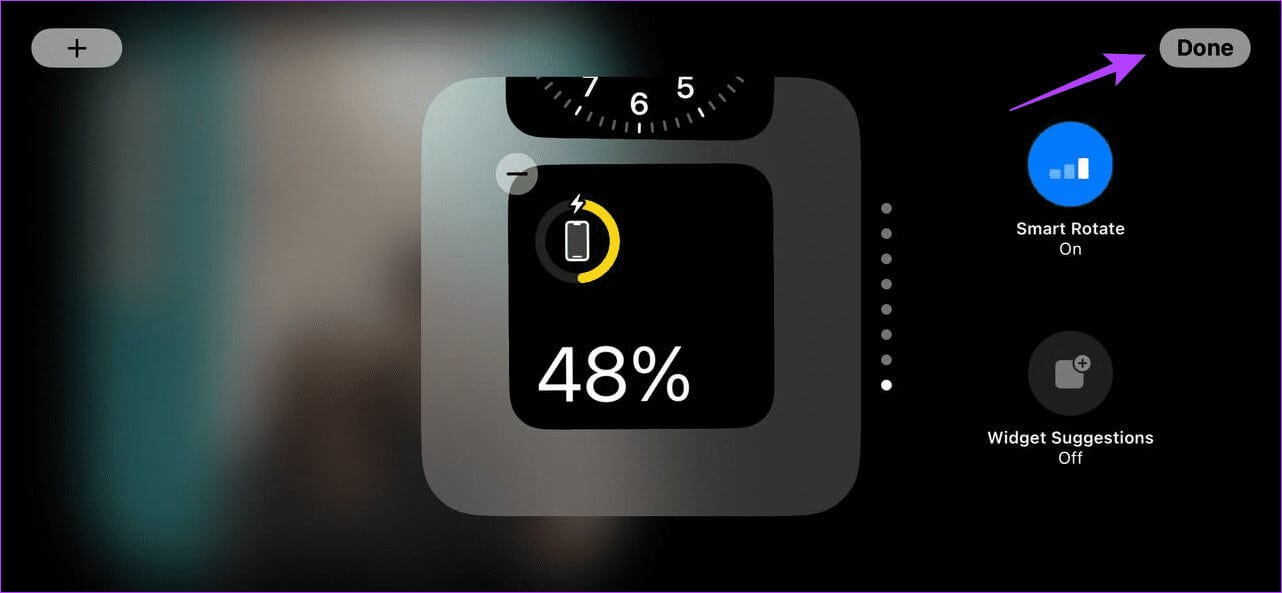
4. Fjern widgets
Trinn 1: Langt trykk på alle synlige widgets eller langt trykk på hjørnene av skjermen inn Standby-modus. Lås opp enheten hvis du blir bedt om det.

Trinn 2: Bla deretter gjennom listen Lagt til verktøy.
Steg 3: Her kan du også Endre rekkefølgen på verktøyet.
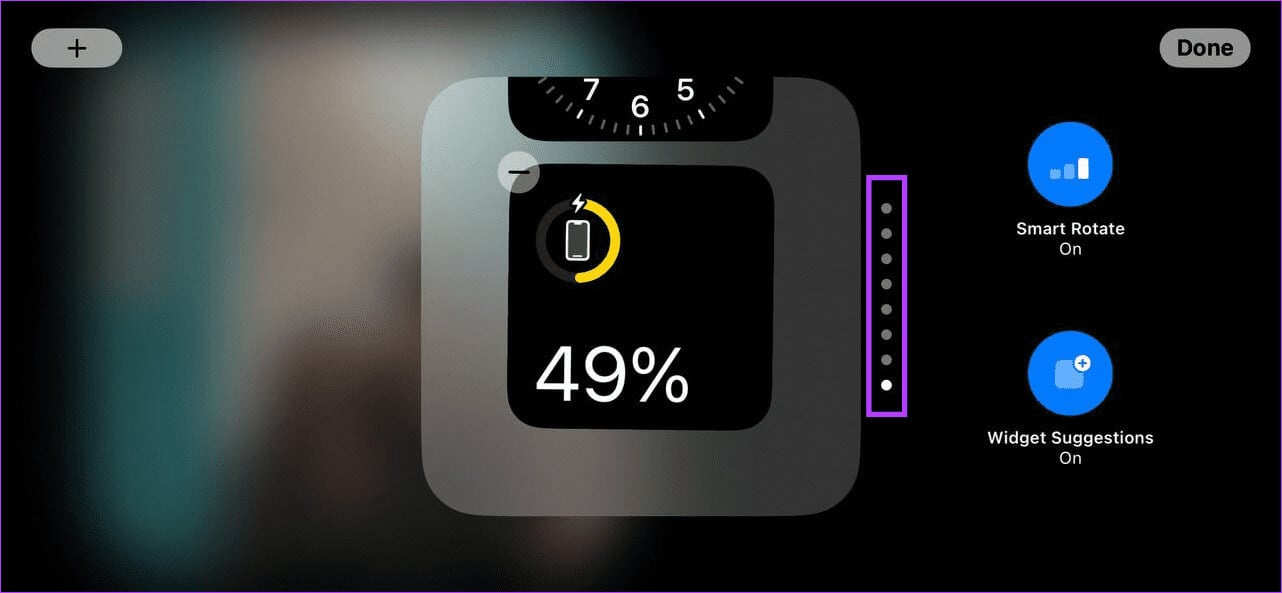
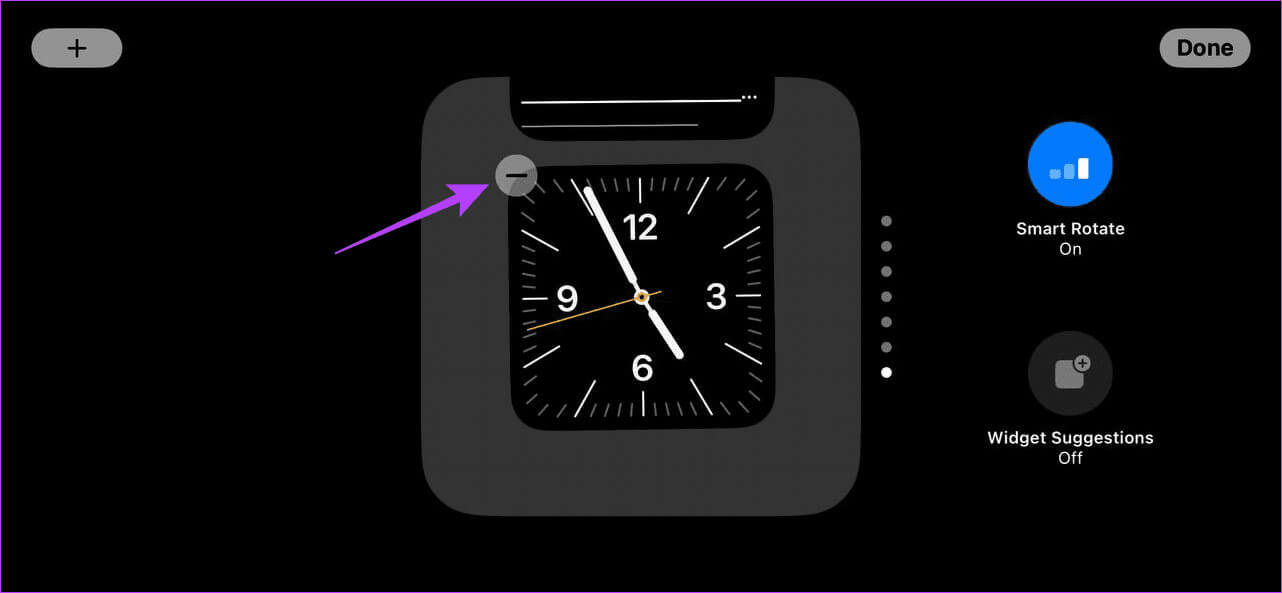

Steg 6: Dette vil umiddelbart føre til Fjern verktøyet Fra standby-skjermen. Gjenta denne prosessen for alle andre widgets du ønsker å fjerne.
Trinn 7: Trykk deretter på Den ble fullført.
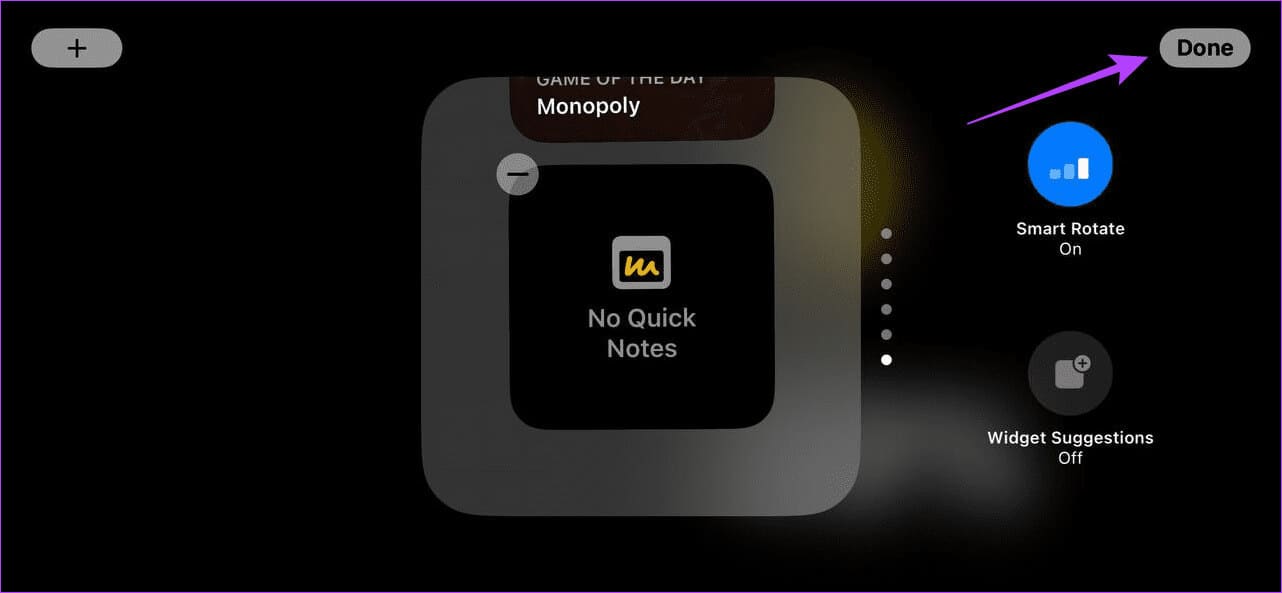
Konfigurer innstillinger for standby-varsling på iPhone
I tillegg til å endre eller tilpasse standby-stilen på iPhone, kan du også tilpasse hvordan enheten viser varslene dine når du aktiverer standby. Slik gjør du det.
Merk: Standby-modus må være aktivert for å få tilgang til disse innstillingene.
Trinn 1: åpen Innstillinger og trykk på gjør seg klar.
Trinn 2: Her slår du på bryteren for å vise varsler og"Vis forhåndsvisning bare ved klikk."
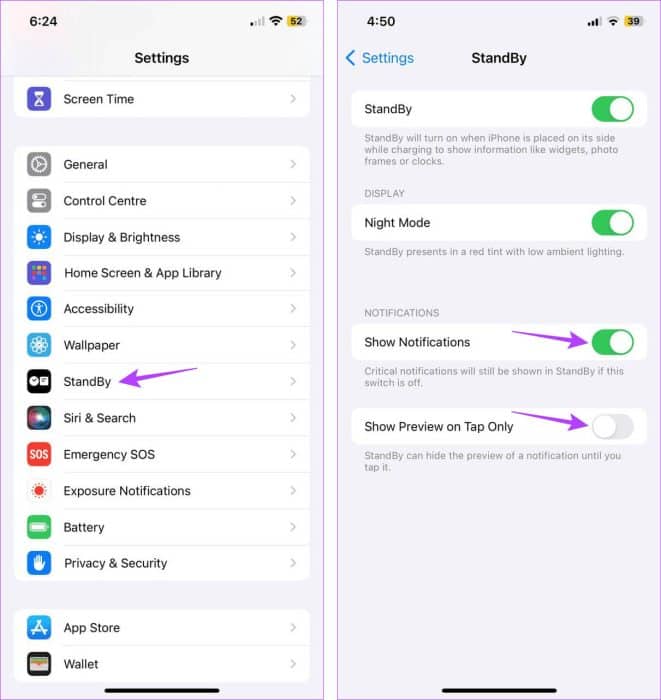
Dette vil sikre at iPhone viser varselet, men ikke gir en forhåndsvisning med mindre du fysisk trykker på skjermen. Hvis du ikke vil motta varsler eller vil ha fullstendig forhåndsvisning av varsler når enheten er i standby-modus, kan du aktivere eller deaktivere disse bryterne tilsvarende.
Tips: Du kan også sjekke guiden vår for å lære mer om Andre personvern- og sikkerhetsfunksjoner i iOS 17.
Vanlige spørsmål om bruk av standby-modus på iPhone
Q1. Kan du bruke Siri eller få direkte aktivitet og anropsvarsler når standby er aktivert?
Svar: Ja, du kan bruke Siri og få... Live aktiviteter Og tilkoblingen oppdateres selv når standby-modus er aktivert. I tillegg kan enkelte Live- og Siri-aktiviteter vises i fullskjermmodus.
Q2. Kan du bruke standby-modus på iPad?
Svar: Nei, for øyeblikket er det ingen krav for å bruke standby-modus på iPad. Den er bare tilgjengelig på utvalgte iPhones som er kompatible med iOS 17.
Gjør din iPhone til en smartskjerm
Vi håper denne artikkelen hjalp deg med å forstå hvordan du setter opp og bruker standby-modus på iPhone i iOS 17. I tillegg, hvis du har problemer med å slå på standby-modus, kan du sjekke ut vår forklaring forFiks standby-modus som ikke fungerer på iPhone.